Configuração do Amazon AWS Cognito para o Jitterbit App Builder
Configuração AWS
-
Acesse https://console.aws.amazon.com/cognito/users/ enquanto estiver conectado a uma conta administrativa da AWS e escolha 'Criar um pool de usuários'.

-
Dê um nome ao seu User Pool e selecione 'Passar pelas configurações' para configurá-lo
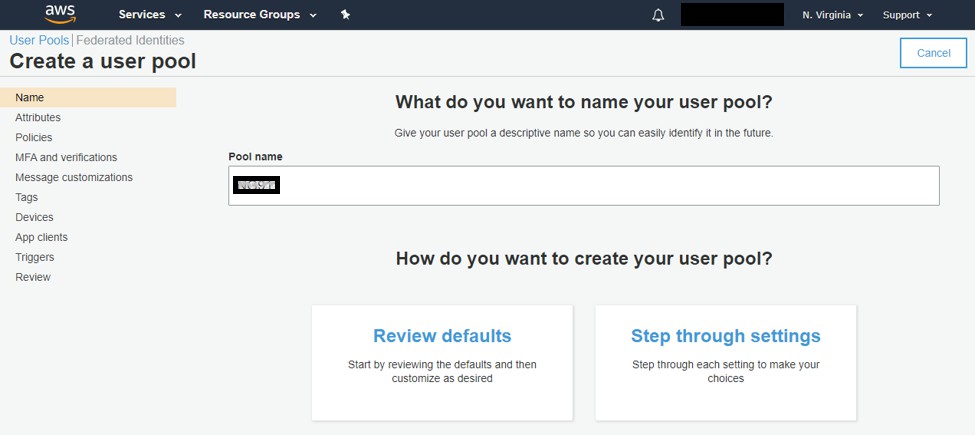
-
Escolha como seus usuários farão login. Recomendamos usar o endereço de Email como identidade de login e habilitar a diferenciação entre maiúsculas e minúsculas na caixa de seleção.
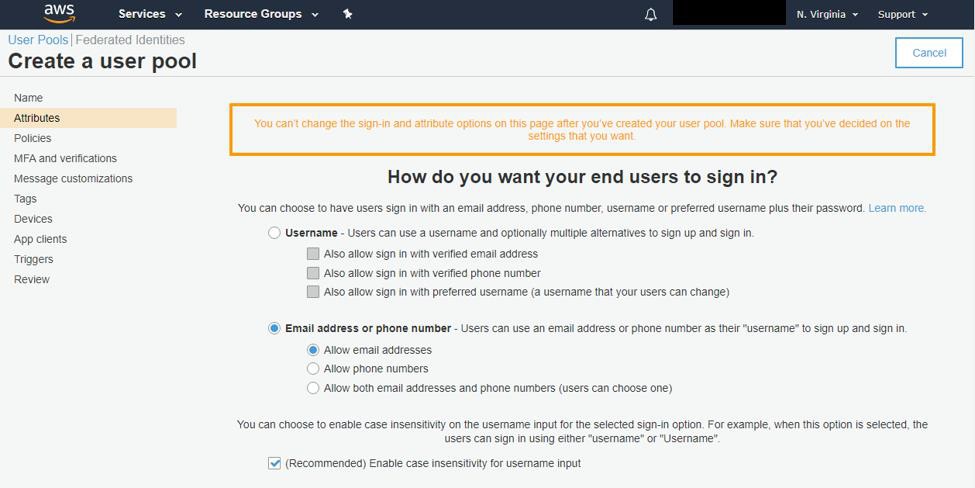
-
Selecione os Atributos de Usuário integrados que você deseja exigir para cada usuário na configuração. No mínimo, os atributos de email e nome devem ser habilitados para fornecer informações de conta ao App Builder. Quando marcado, clique em 'Avançar'.
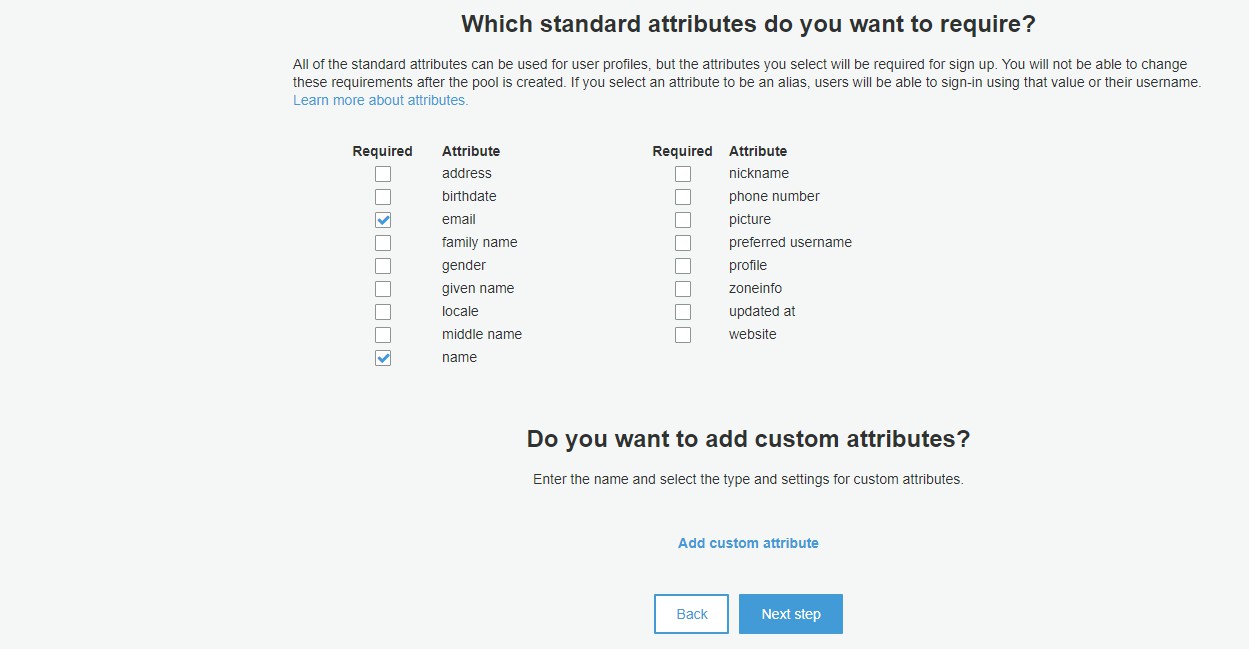
-
Defina as políticas de senha e criação de usuário. Recomendamos selecionar 'Somente permitir que administradores criem usuários' para impedir que usuários não autorizados obtenham acesso. Quando definido, clique em 'Próxima etapa'.
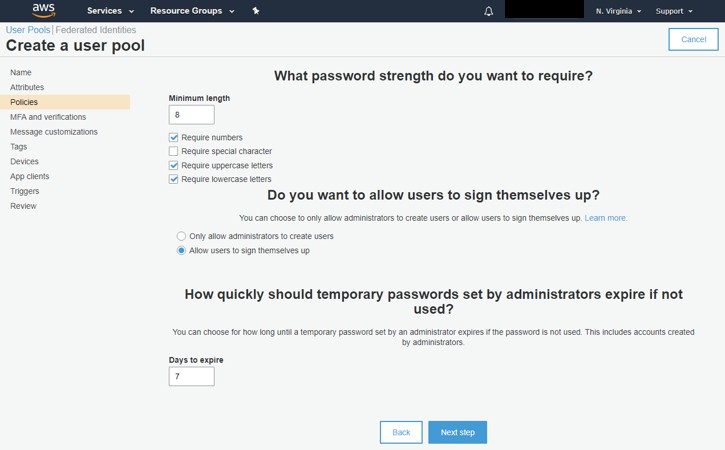
-
Defina suas configurações Multi-Factor para o pool. Recomendamos usar '** Email only' para a opção de recuperação. O MFA é totalmente opcional, mas se você não quiser usar o MFA *não* clique no botão 'Create papel**'.
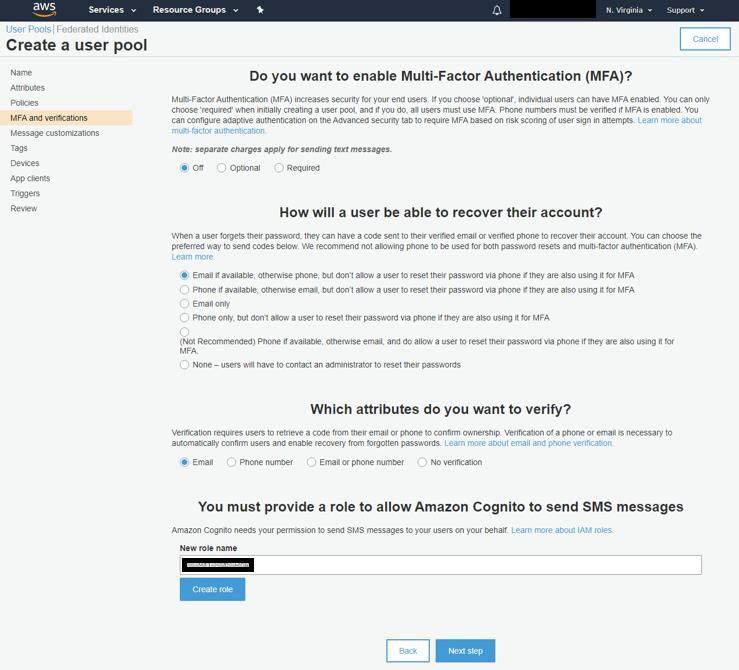
-
Você pode personalizar opcionalmente o endereço de email do qual o Cognito envia mensagens, ou pode usar o padrão integrado. Para usar um endereço de email ou servidor personalizado, você precisa primeiro configurar um servidor SMTP por meio do AWS SES separado do Cognito.
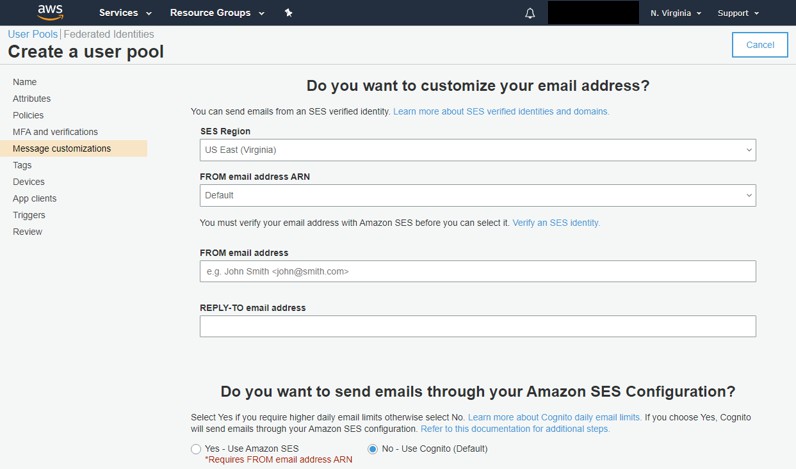
-
Você também pode personalizar as mensagens de email enviadas para novos usuários. Recomendamos usar o tipo de verificação 'Link' para conveniência do usuário. Quando terminar, clique em 'Próxima etapa'.
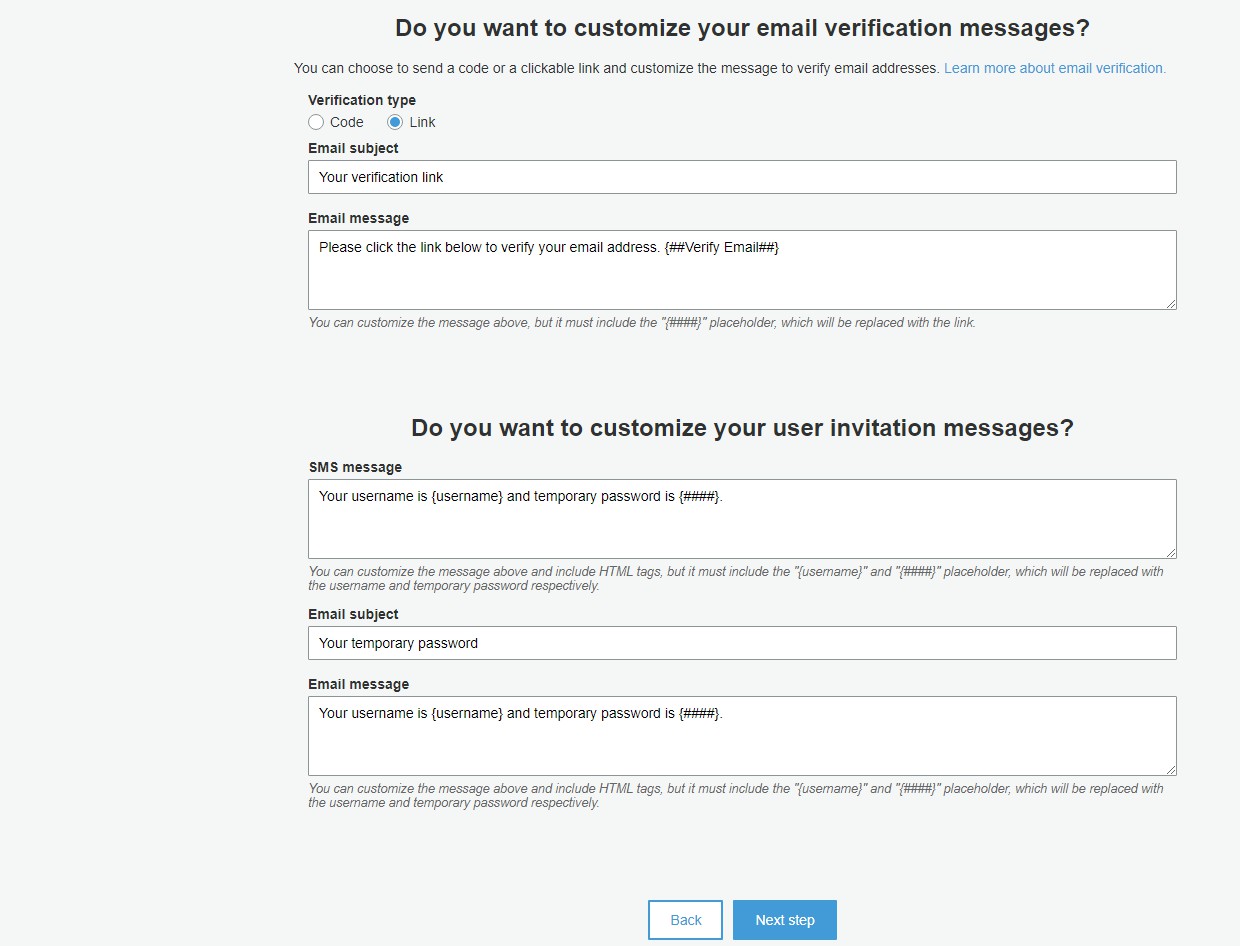
-
Adicionar Tags é opcional. Elas podem ser usadas para rastrear uso ou faturamento. Defina quaisquer Tags que você deseja aplicar a este Pool de Usuários e clique em 'Próxima etapa'.
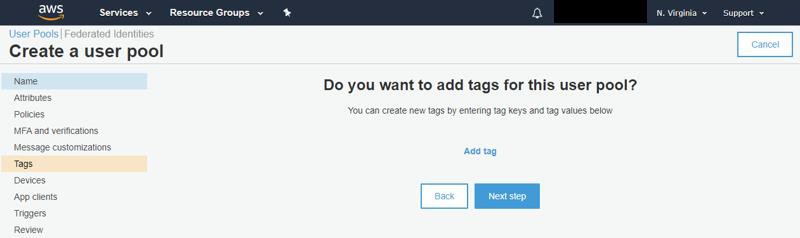
-
Lembrar dispositivos de usuário é opcional. A opção mais segura é não lembrar de nenhum dispositivo de usuário. Selecione a opção de dispositivo e clique em 'Próxima etapa'.
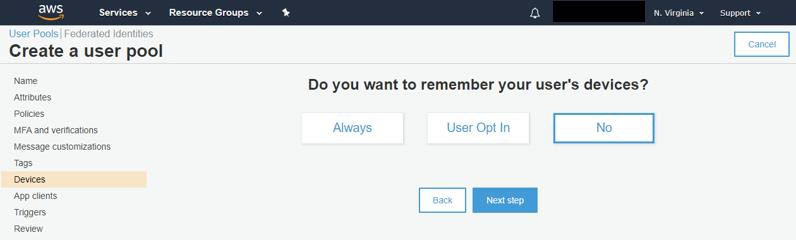
-
O App Builder é um cliente de aplicativo, então vamos configurá-lo aqui. Clique em 'Adicionar um cliente de aplicativo' e defina as opções para corresponder à imagem abaixo, depois clique em 'Criar cliente de aplicativo' seguido de 'Próximo passo'.
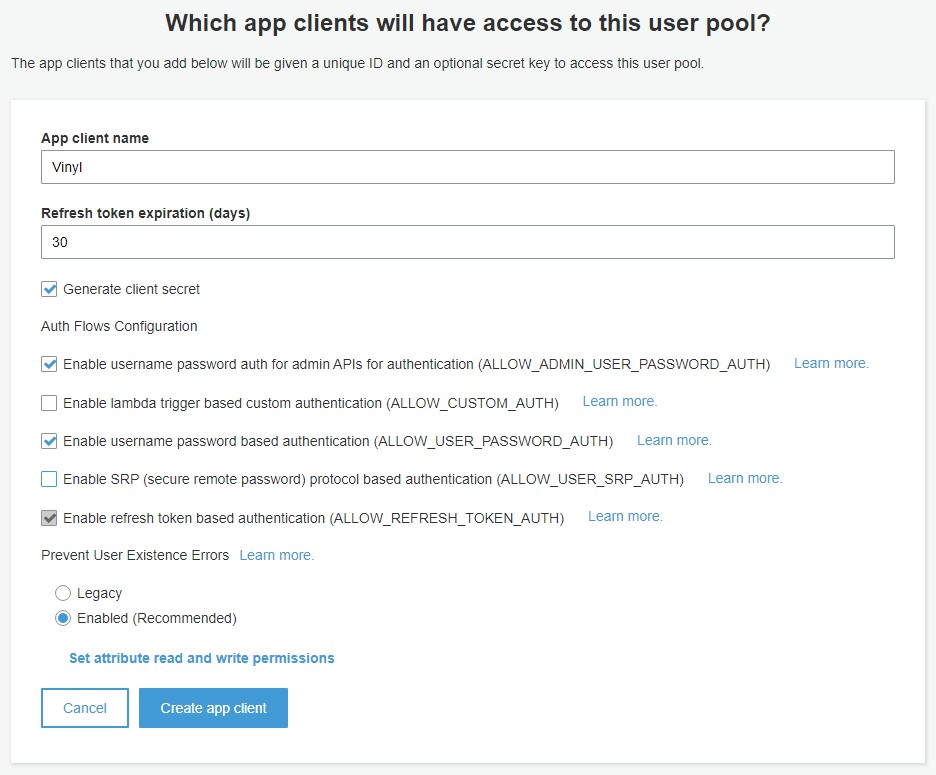
-
A personalização de gatilhos é opcional e não é algo usado com o App Builder. Isso permite que você acione funções Lambda personalizadas para ações de login/inscrição de usuários. Não usamos isso para autenticação. Clique em 'Próxima etapa'.
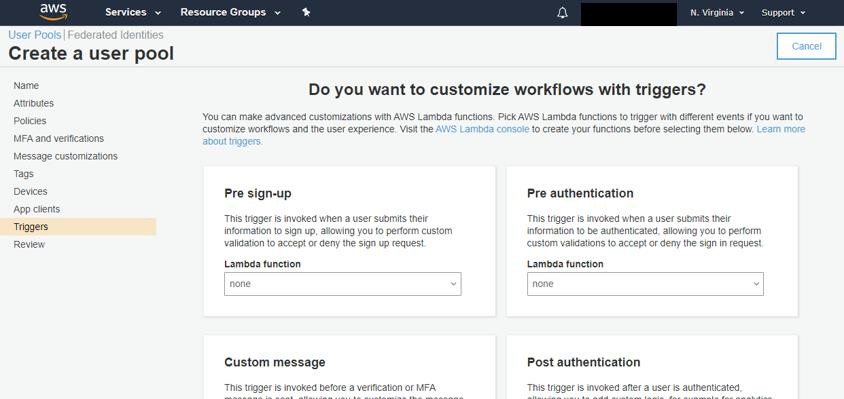
-
Revise suas opções e configurações e clique em 'Criar pool'.
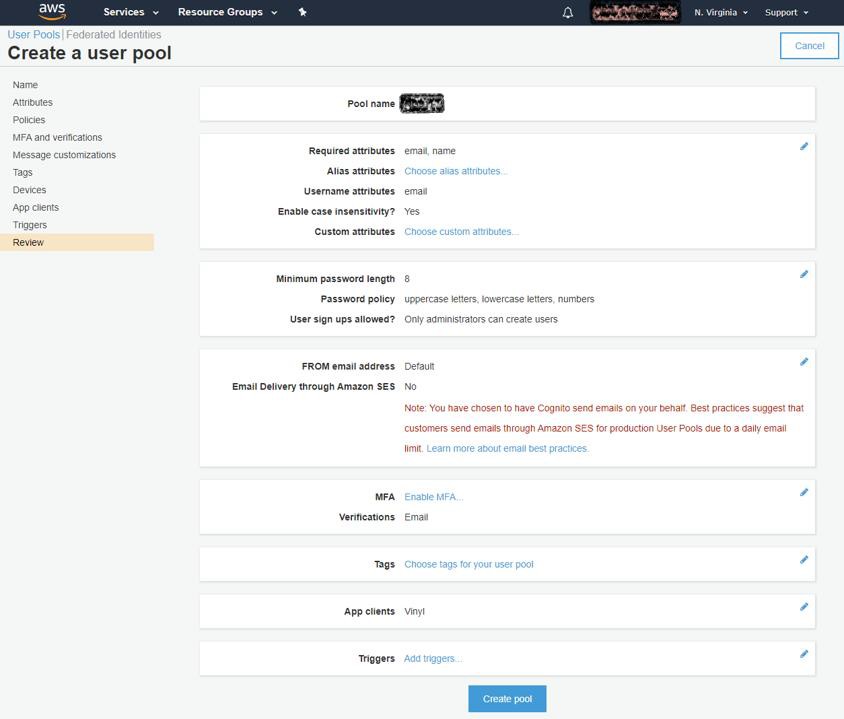
-
Na coluna da esquerda no Pool de Usuários recém-criado, escolha 'Nome de domínio'.
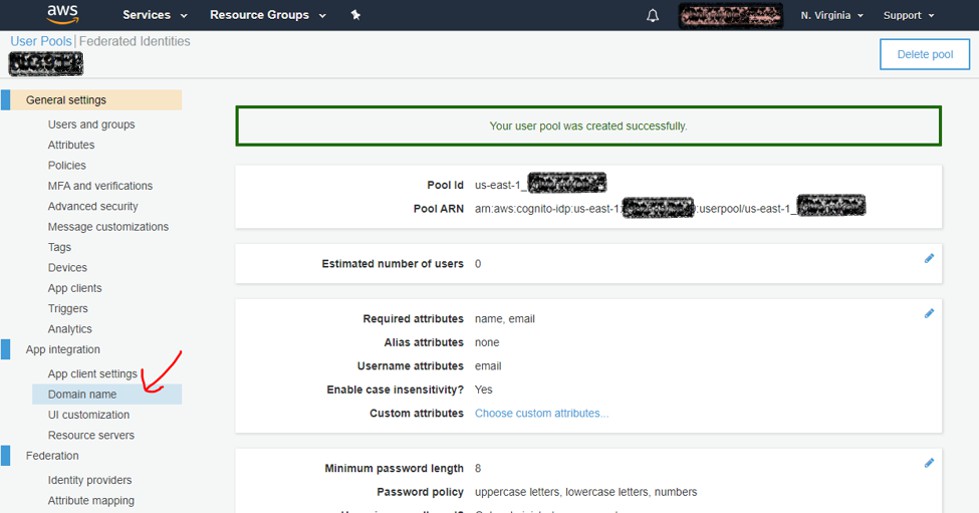
-
Insira o prefixo do seu nome de domínio e certifique-se de que ele esteja disponível. Em seguida, clique em 'Salvar alterações'.
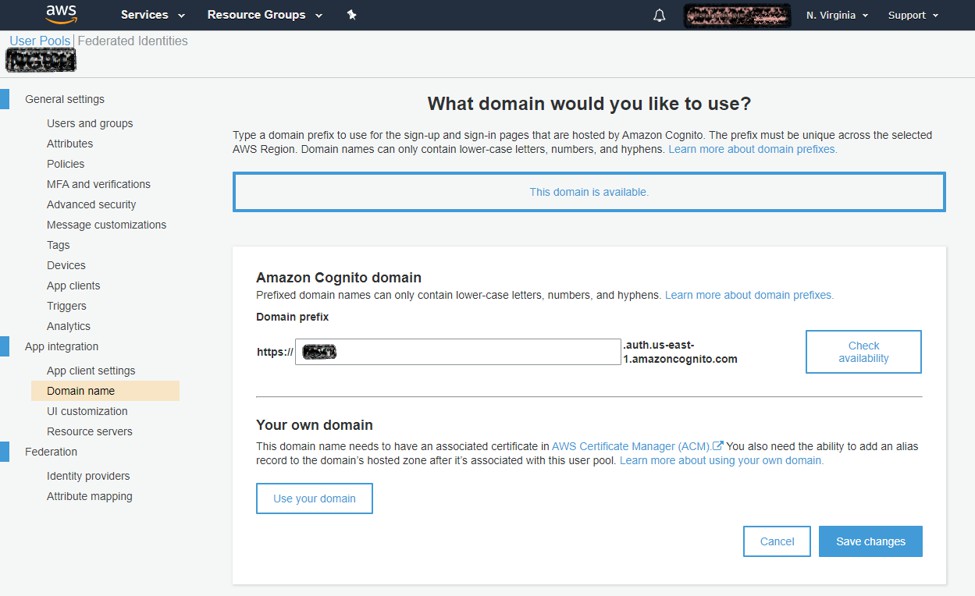
-
Clique na opção 'App client settings' no painel esquerdo para configurar as configurações de acesso do App Builder. Escolha 'Select all' ou 'Cognito User Pool' como o Identity Provider. Para Callback URLs, insira
https://<server>/signin-Cognito,https://<server>/vinyl/signin-Cognitona mesma caixa com uma vírgula entre elas. Marque 'Authorization code grant' e 'Implicit grant', bem como todas as opções em 'Allowed OAuth Scopes'. Em seguida, clique em 'Save changes'.
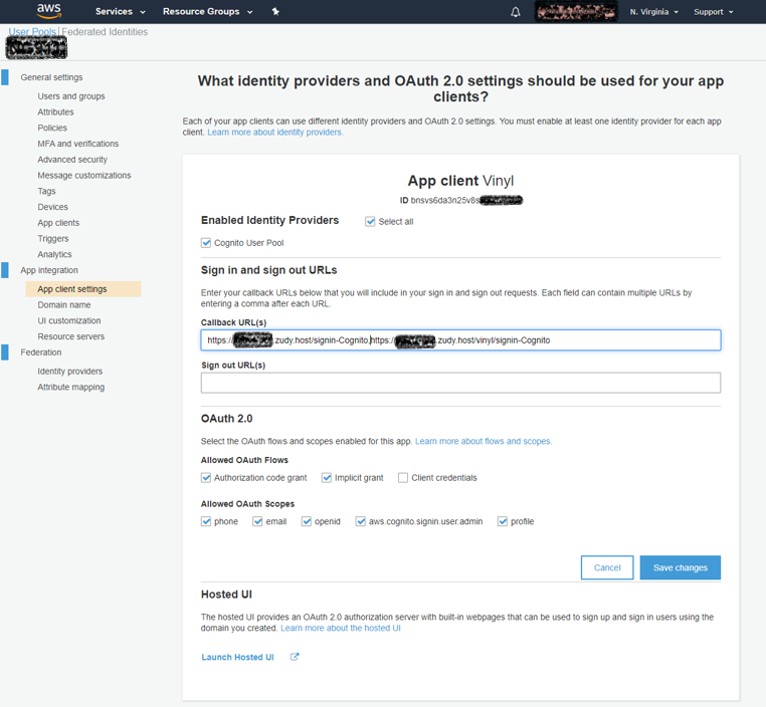
-
Clique em 'Usuários e grupos' no painel esquerdo e, em seguida, clique no botão 'Criar usuário'. Crie um usuário para testar a integração do App Builder daqui para frente. Nenhum convite é necessário e você pode marcá-lo como verificado.
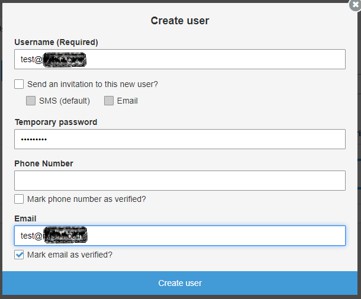
-
Reúna as informações que precisaremos para o App Builder:
-
Clique em 'Integração de aplicativo' no painel esquerdo e copie o valor de Domínio listado aqui. Este será seu principal endpoint do servidor de autenticação.
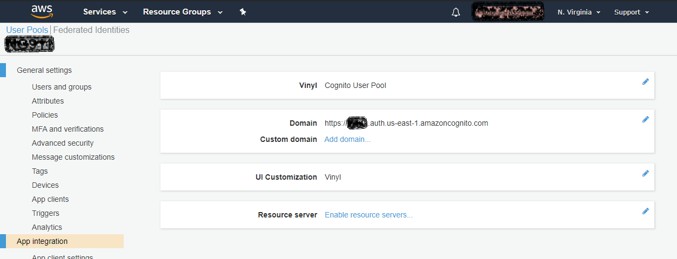
-
Clique em 'App clients' no painel esquerdo e depois clique em 'Show Details'. Copie os valores 'App client id' e 'App client secret'
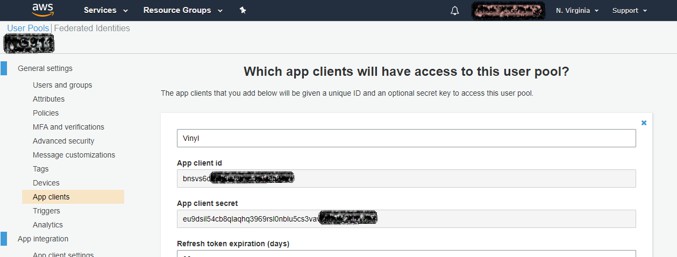
-
Por fim, clique em 'App client settings' no painel esquerdo e, em OAuth 2.0 e 'Allowed OAuth Scopes', copie os rótulos das caixas marcadas com um espaço entre elas. Este será o valor 'scope'. O padrão para todas as caixas marcadas é: openid aws.cognito.signin.user.admin profile email phone
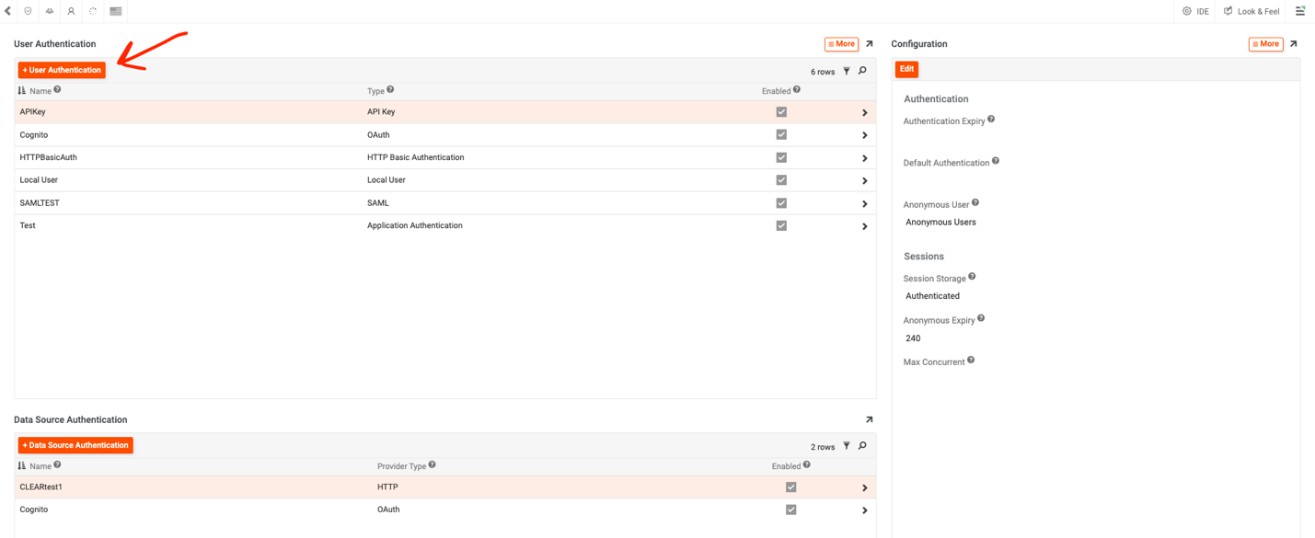
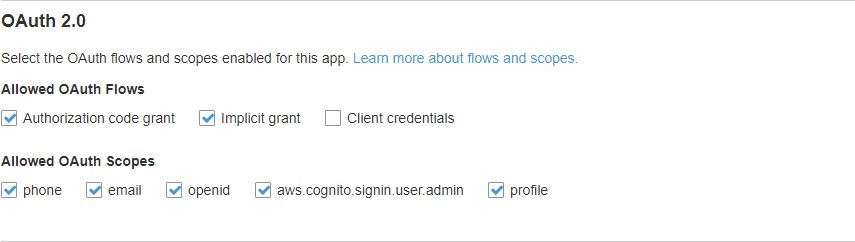
-
Configuração do App Builder
Após a configuração da AWS, conclua a configuração do App Builder:
-
Vá para o App Builder IDE e escolha Provedores de segurança no painel Conectar
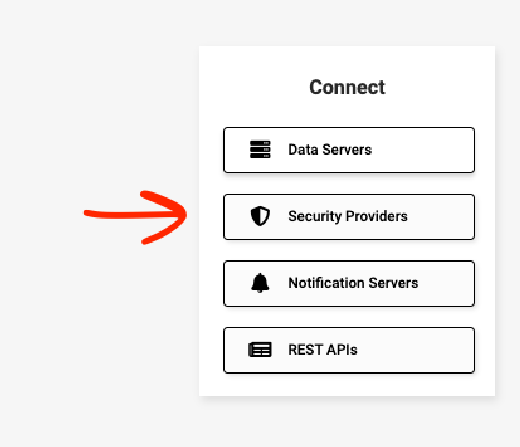
-
Clique no botão + Autenticação do usuário no painel Autenticação do usuário
-
Defina o valor 'Nome' como Cognito. Se quiser dar outro nome, teremos que alterar os URIs de redirecionamento da configuração da AWS para corresponder.
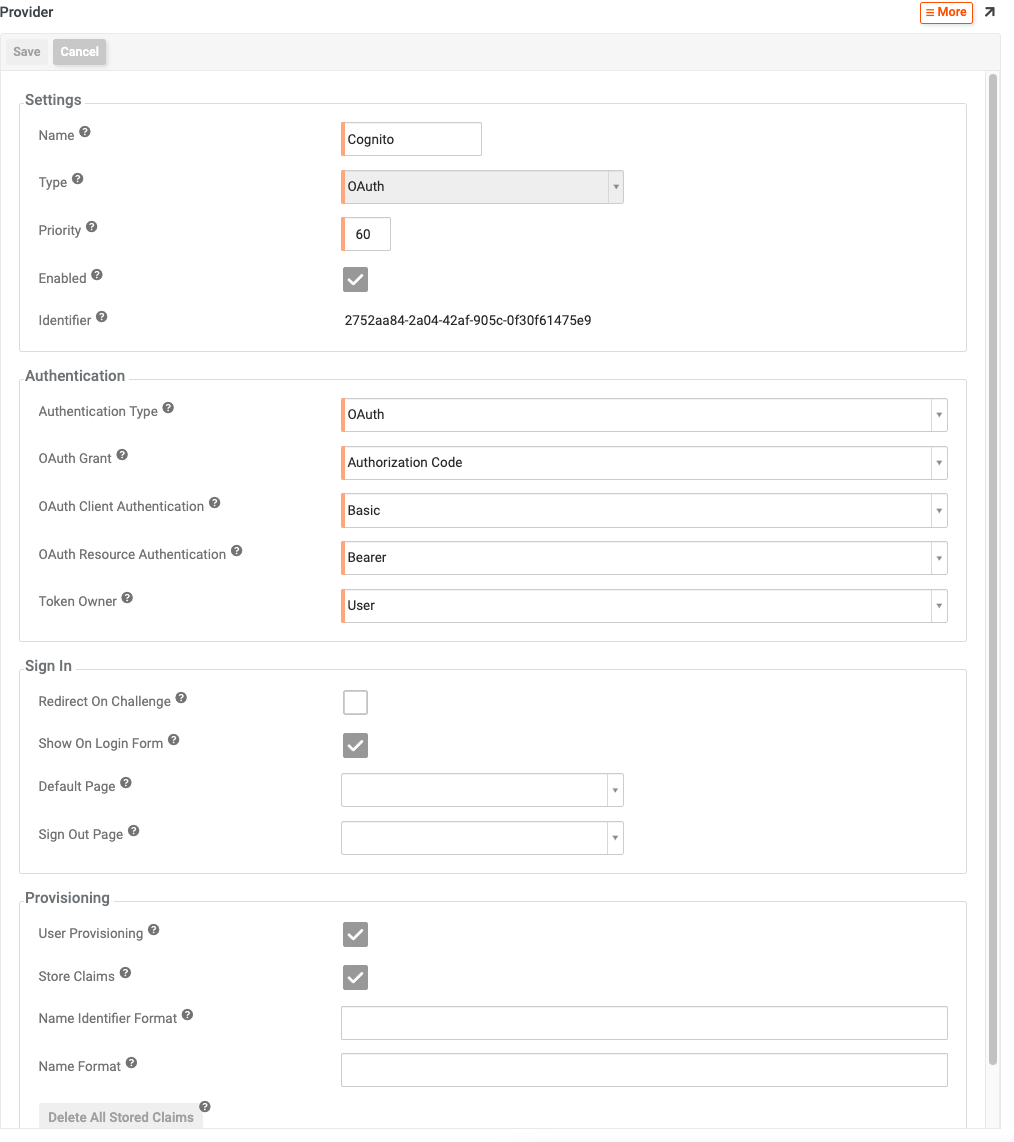
-
Para Tipo escolha OAuth
-
O valor Prioridade pode ser deixado como o valor padrão
-
Marque a caixa Ativado em Configurações
-
O Tipo de autenticação deve preencher automaticamente como OAuth
-
Para OAuth Grant escolha Authorization Code
-
Os valores OAuth Grant, OAuth Grant Authentication, OAuth Resource Authentication e Token Owner podem ser deixados com as configurações padrão
-
Marque Mostrar no formulário de login no painel Entrar
-
Marque as caixas de seleção Provisionamento do usuário e Reivindicações da loja no painel Provisionamento
-
Clique em Salvar na parte superior
-
-
No painel superior direito Endpoints, clique no botão + Endpoint para criar cada um dos três endpoints mostrados abaixo. Observe que para os valores de Endpoint você precisará adicionar /oauth2/authorize, /oauth2/token, ou /oauth2/userInfo respectivamente ao seu URL do Auth Server para cada um desses endpoints. A diferenciação entre maiúsculas e minúsculas é importante aqui.
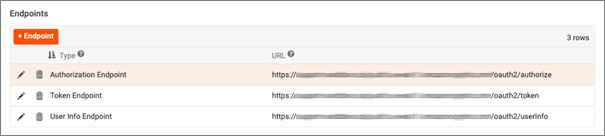
-
No painel Credenciais abaixo, clique no botão + Credencial para adicionar uma nova credencial do tipo Cliente. Forneça o ID do cliente do aplicativo e o Segredo do cliente do aplicativo que foram criados anteriormente.

-
Deixe o valor Certificados vazio
-
No painel Propriedades, clique no botão + Propriedade para criar uma nova propriedade. Selecione Escopos para o parâmetro e openid aws.cognito.signin.user.admin profile email phone para o valor.

-
No painel Claims, precisaremos mapear os dados enviados da AWS para os valores do App Builder. Clique no botão + Claim para criar as três entradas mostradas abaixo. A prioridade pode ser deixada no valor padrão de 10. As três claims são Name, Display Name, e Endereço de email. O campo Identifier você pode digitar.
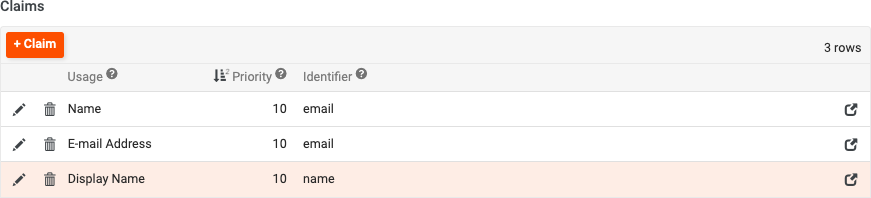
Neste ponto, usar o Cognito para efetuar login no App Builder redirecionará você para o formulário de login da AWS e criará o usuário no App Builder com base no usuário no AWS Cognito. Isso ainda não atribuirá nenhum Grupo ou Permissão ao usuário, então um administrador precisará atribuir manualmente Grupos ou Permissões de dentro da janela Gerenciamento de Usuários do App Builder para permitir um login completo ou uso de quaisquer aplicativos.